华为P9怎么隐藏应用?当我们下载了一些私密应用不希望给人看见时,我们可以通过隐藏应用来达到这一效果,那么该如何隐藏应用呢,下面就让百事网小编来教你们华为P9隐藏应用教程吧!

1)首先我们先在桌面用两指向外扩张,进入隐藏模式后点击【添加】。(如下图)
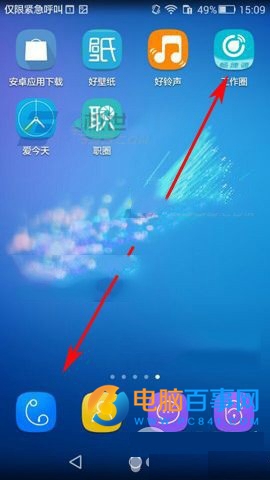
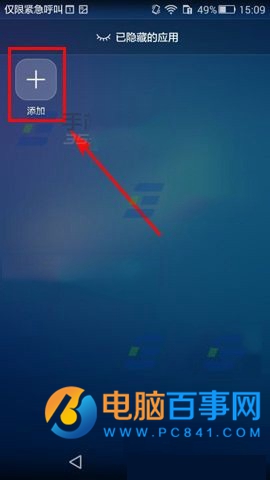
2)然后选择你要隐藏的应用后点击【确定】即可隐藏,回到桌面的时候你就会发现该应用神奇的消失了,当想要使用隐藏的应用时,仅需打开隐藏模式即可使用。(如下图)
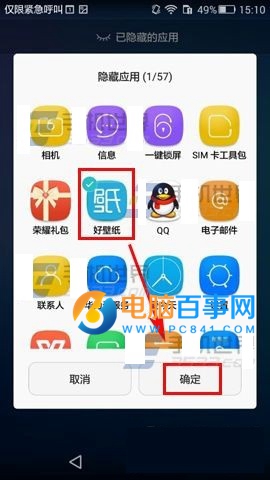

以上就是百事网小编为大家带来的华为P9隐藏应用教程了。
华为P9怎么隐藏应用?当我们下载了一些私密应用不希望给人看见时,我们可以通过隐藏应用来达到这一效果,那么该如何隐藏应用呢,下面就让百事网小编来教你们华为P9隐藏应用教程吧!

1)首先我们先在桌面用两指向外扩张,进入隐藏模式后点击【添加】。(如下图)
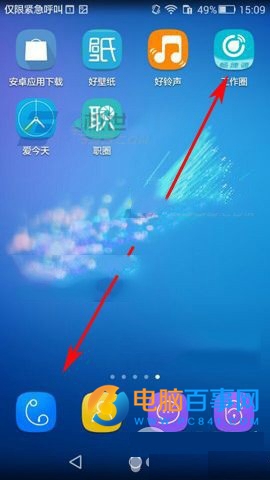
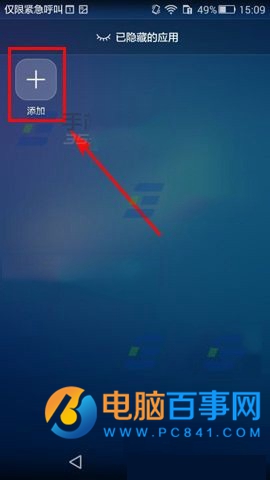
2)然后选择你要隐藏的应用后点击【确定】即可隐藏,回到桌面的时候你就会发现该应用神奇的消失了,当想要使用隐藏的应用时,仅需打开隐藏模式即可使用。(如下图)
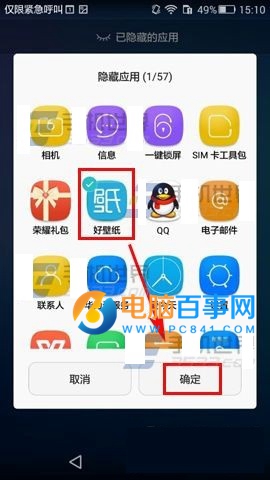

以上就是百事网小编为大家带来的华为P9隐藏应用教程了。

2019-04-02 09:25

2019-04-01 10:21

2019-03-29 15:35

2019-03-24 21:38

2019-03-19 10:42